ps水晶按钮教程
来源:网络
作者:用户投稿
学习:5329人次
最终效果
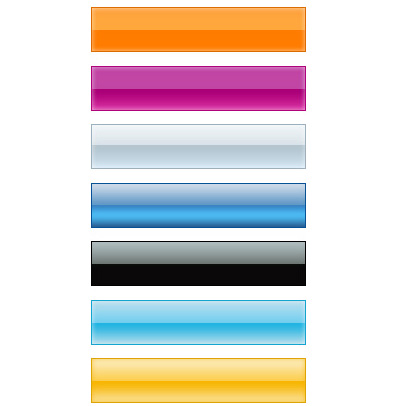
1.新建一个500 * 300像素的文件,背景填充为白色,新建一个图层命名为“按钮”,用矩形选框工具画一个长条的矩形填充为黑色。
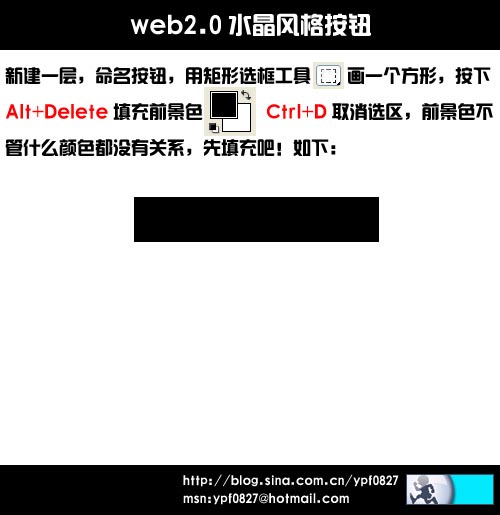
2.双击“按钮”层,弹出图层样式对话框,选择渐变叠加参数设置如下图
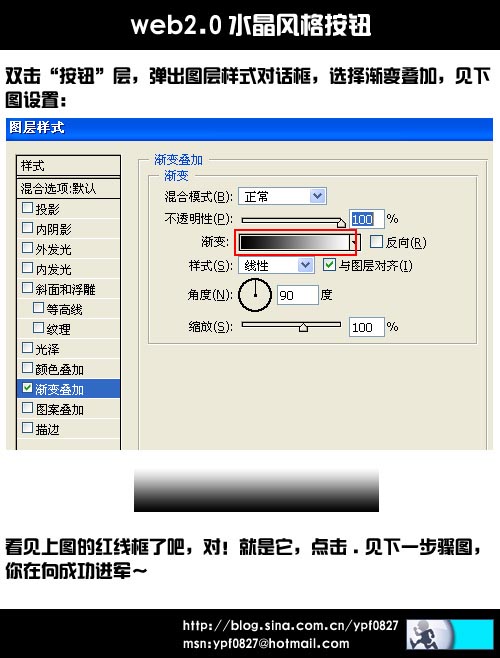
3.设置渐变颜色
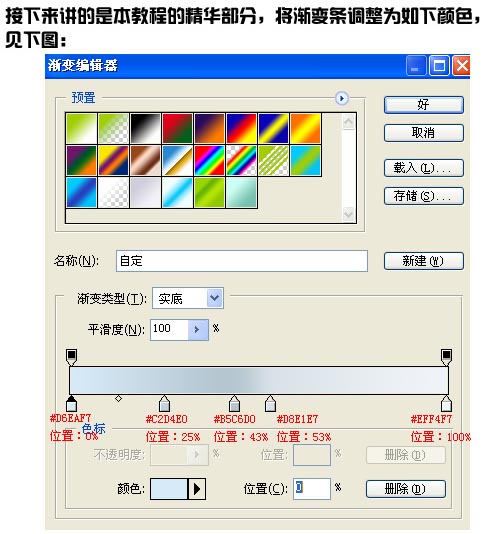
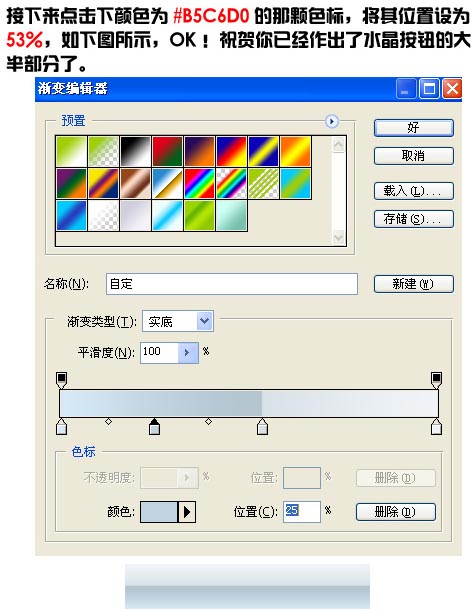
4.继续添加图层样式选择外发光
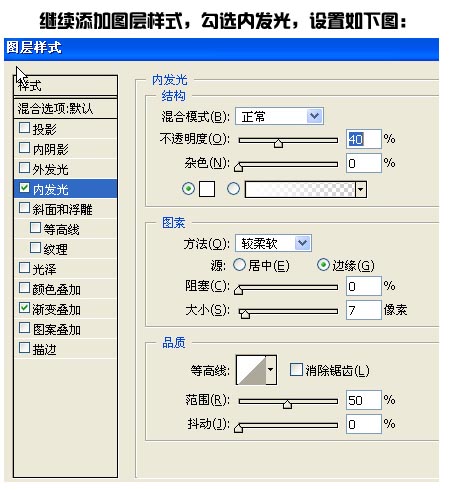
5.继续添加图层样式选择描边确定后完成最终效果。其它颜色的按钮只要设置渐变的色彩就可以了。
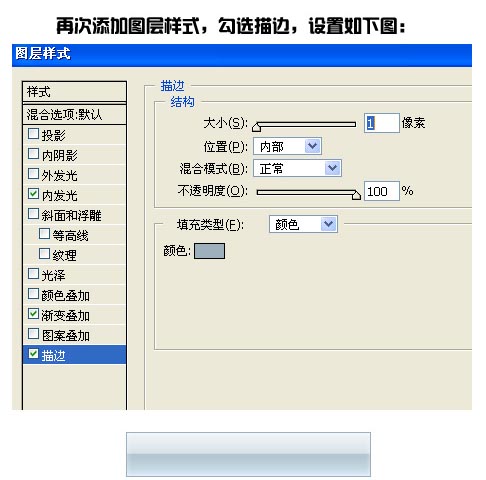
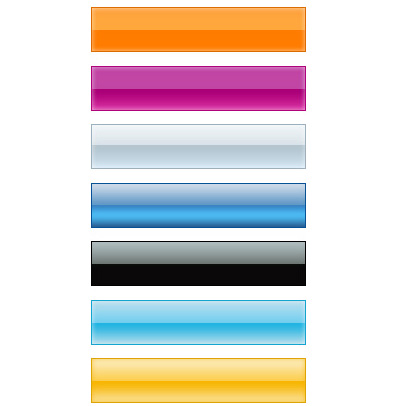
学习 · 提示
相关教程
关注大神微博加入>>
网友求助,请回答!







